
Layout do Flet: Row e Column
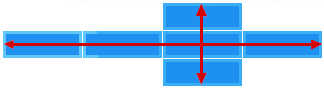
Flet: Row
Row (linha) é um controle que serve de container para outros controles e os exibe horizontalmente. Ele possui propriedades, eventos e métodos relativos ao layout e gerenciamento de rolagem da página (scroll) para evitar overflow (quando o conteúdo ocupa áerea maior que a disponível na página).
Propriedades de Row
| Propriedades | Descrição |
| alignment | alinhamento horizontal dos filhos. A propriedade MainAxisAlignment recebe um ENUM com os valores:
|
| auto_scroll | booleano, auto_scroll=True para mover a posição de scroll para o final quando ocorre atualização dos filhos. Para que o método scroll_to() funcione é necessário ajustar auto_scroll=False. |
| controls | uma lista de controles a serem exibidos na linha. |
| run_spacing | espaçamento entre as várias linhas (runs) quando wrap=True. Default: 10.Linhas adicionais aparecem quando os controles não cabem dentro de uma linha única. |
| scroll | permite rolagem horizontal da linha para evitar overflow. A propriedade pode receber o ENUM ScrollMode com os valores:
|
| spacing | espaçamento entre controles na linha. Default: 10 pixeis. O espaçamento só é aplicado quando alignment é start, end ou center. |
| on_scroll_interval | limitação para o evento on_scroll em milisegundos. Default: 10. |
| tight | booleano, espaço a ser ocupado horizontalmente. Default: tight = False, usar todo o espaço os controles. |
| vertical_alignment | alinhamento vertical. A propriedade pode receber o ENUM CrossAxisAlignment os valores:
|
| wrap | booleano, se wrap=True os controles filhos serão colocados em linhas adicionais (chamadas runs), caso não caibam em uma única linha. |
Métodos de Row
| Método | Descrição |
| scroll_to(offset, delta, key, duration, curve) | move a posição de rolagem para o offset absoluto, para um salto (delta) ou para o controle com key especificada. Detalhes são idênticos ao do método de Column.scroll_to(). |
Eventos de Row
| Evento | Dispara quando |
| on_scroll | a posição de rolagem da linha é alterada por um usuário. Consulte Column.on_scroll() para detalhes e exemplos do evento. |
Uso das propriedades de row
No código abaixo são criados 30 controles container numerados que são dispostos em uma linha. Dois controle de deslizar (slide) ajustam as propriedades row.width (o número de colunas em cada linha) e row.spacing (o espaçamento entre cada objeto. Quando o número de objetos em uma linha é maior que o espaço permite, novas linhas são inseridas (runs).
import flet as ft # era 52
def main(page: ft.Page):
def items(count):
items = []
for i in range(1, count + 1):
items.append(ft.Container(ft.Text(value=str(i), color="white", size=20), alignment=ft.alignment.center,
width=40, height=40, bgcolor="#40A4D2", border_radius=ft.border_radius.all(10)))
return items
def muda_largura(e):
linha.width = float(e.control.value)
linha.update()
def muda_separa(e):
linha.spacing = int(e.control.value)
linha.update()
slid_separa = ft.Slider(min=0, max=50, divisions=50, value=0, label="{value}", on_change=muda_separa,)
slid_largura = ft.Slider(min=0, max=page.window_width, divisions=20, value=page.window_width,
label="{value}", on_change=muda_largura,)
linha = ft.Row(wrap=True, spacing=10, run_spacing=10, controls=items(30), width=page.window_width,)
txt1 = ft.Text("O primeiro controle seleciona o número de colunas:")
txt2 = ft.Text("O segundo controle seleciona espaçamento entre colunas:")
page.add(ft.Column([txt1, slid_largura,]),ft.Column([txt2, slid_separa,]), linha,)
ft.app(target=main)
O código gera, em algum ajuste dos controles de deslizar, a janela abaixo.

Expandindo controles na linha
A expansão de controles na linha e na coluna são análogas. Veja Expandindo controles na linha e na coluna.
Flet: Column
Column é um controle que serve de container para outros controles e os exibe verticalmente. Ele possui propriedades eventos e métodos relativos ao layout e gerenciamento do rolamento da página (scroll) para evitar overflow (quando o conteúdo ocupa áerea maior que a disponível na página.
Propriedades de Column
| Propriedades | Descrição |
| alignment | define como os controles filhos devem ser colocados verticalmente. A propriedade MainAxisAlignment recebe um ENUM com os valores: 
|
| auto_scroll | auto_scroll=True para mover a posição de scroll o final quando ocorre atualização dos filhos. Para que o método scroll_to() funcione devemos fazer auto_scroll=False. |
| controls | lista de controles a serem exibidos na coluna. |
| horizontal_alignment | posicionamento horizontal dos controles filhos. A propriedade recebe o ENUM CrossAxisAlignment com os valores: 
|
| on_scroll_interval | limita o evento on_scroll (em milisegundos). Default: 10. |
| scroll | habilita a rolagem vertical na coluna para evitar overflow de conteúdo. A propriedade recebe um ENUM opcional ScrollMode com valores:
|
| spacing | espaçamento entre os controles da coluna. Default: 10 pixeis. O espaçamento só é aplicado quando alignment = start, end, center. |
| run_spacing | espaçamento entre “runs” quando wrap=True. Default: 10. |
| tight | espaçamento vertical. Default: False (alocar todo o espaço para filhos). |
| wrap | se wrap=True a coluna distribuirá os controles filho em colunas adicionais (runs) se não couberem em uma coluna. |
Métodos de Column
| Método | Descrição |
| scroll_to( offset, delta, key, duration, curve) |
move a posição de rolagem para o offset absoluto, para um salto (delta) ou para o controle com key especificada. Por exemplo: (1) products.scroll_to(offset=100, duration=1000) (2) products.scroll_to(offset=-1, duration=1000) (3) products.scroll_to(delta=50) (4) products.scroll_to(key="20", duration=1000) (1) offset é a posição do controle, um valor entre a extensão mínima e máxima do controle de scroll. |
Eventos de Column
| Evento | Dispara quando |
| on_scroll | a posição de rolagem é alterada por um usuário. O argumento do gerenciador de eventos é instância da ft.OnScrollEvent com as propriedades:
|
Expandindo controles na linha e na coluna
Todos os controles possuem a propriedade expand que serve para expandi-lo para preencher os espaços disponíveis dentro de uma linha. Ela pode receber um booleano ou um inteiro. expand=True significa expandir o controle para preencher todo o espaço. expand=int introduz um “fator de expansão” especificando como dividir um espaço com outros controles expandidos na mesma linha, ou coluna. O código:
ft.Row([
ft.TextField(hint_text="Esse será expandido", expand=True),
ft.ElevatedButton(text="Esse não...")
])
cria uma linha contendo um TextField que ocupa o espaço disponível, e um ElevatedButton, sem expansão. A expansão é calculada em termos do tamanho de todos os controle na linha. É possível fornecer fatores que definem a proporção de expansão de cada controle. Por exemplo:
linha = ft.Row([
ft.Container(expand=1, content=ft.Text("A")),
ft.Container(expand=3, content=ft.Text("B")),
ft.Container(expand=1, content=ft.Text("C"))
])
cria uma linha com 3 controles ocupando 1, 3, 1 partes em 5, como exibido na figura,

Percentualmente a largura resultante de um filho é calculada como largura = expand / soma( todas as expands) * 100%.
Da mesma forma um controle filho em uma coluna pode ser expandido para preencher o espaço vertical disponível. Por exemplo, o código abaixo cria uma coluna com um Container que ocupando todo o espaço disponível e um controle Text na parte inferior servindo como uma barra de status:
coluna = ft.Column([
ft.Container(expand=True, content=ft.Text("Esse será expandido")),
ft.Text("Um texto usado como label")
])
Assim como no controle das linhas, podemos usar fatores numéricos em expand=n.
col = ft.Column([
ft.Container(expand=1, content=ft.Text("Acima")),
ft.Container(expand=3, content=ft.Text("No centro")),
ft.Container(expand=1, content=ft.Text("Abaixo"))
])

Isso cria uma coluna com 3 containeres com alturas de 20% (1/5), 60% (3/5)e 20% (1/5) respectivamente.
Percentualmente a altura resultante de um filho é calculada como altura = expand / soma( todas as expands) * 100%.
Bibiografia
- Python com Flet: Bibiografia Geral
- Flet Controls Galery: Galeria de Controles: Buttons
- Flet Controls: Row
- Flet Controls: Column

